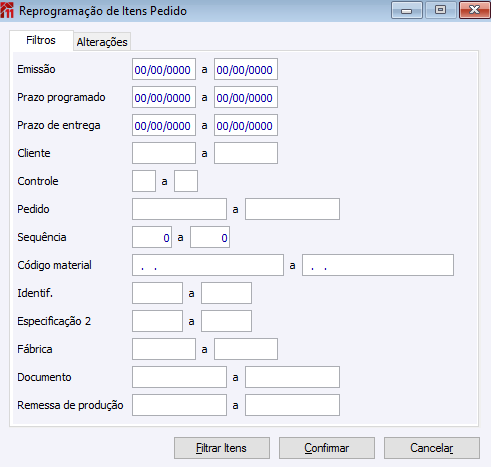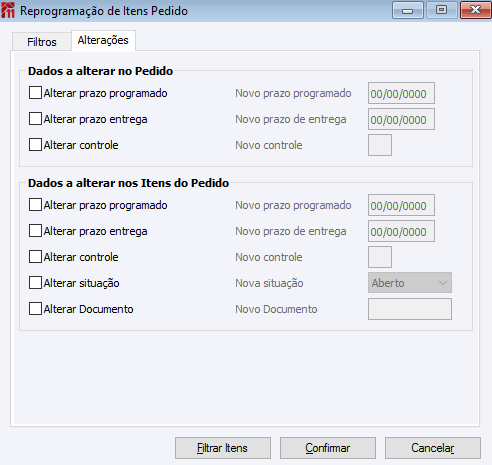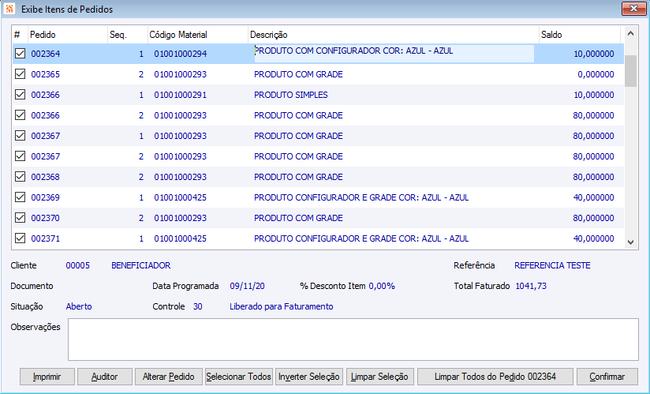PC Reprogramar Itens de Pedido
Manufatura > Programação e Controle de Produção >
Rotinas >
Operacionais >
Reprogramar Itens de Pedido
Índice
Reprogramação de Itens Pedido
Rotina destinada a alterar as informações de itens de pedido, na pasta ‘Filtros’ o usuário devera determinar quais os itens dos pedidos que serão alterados, o sistema não altera itens de pedido com a situação "Liquidado" e "Faturado".
Na pasta ‘Alterações’ o usuário ira determinar quais os campos que serão alterados e seus novos valores.
O campo Alterar Situação, da pasta Alterações no agrupamento “Dados a alterar nos Itens do Pedido”, somente estará disponível se as configurações 'FA - PE - 1030 - Alterar situação somente pelo controle' e 'ES - GE - 2120 - Controlar Reserva Futura em múltiplas Unidades de Negócio' estiverem desmarcadas e a opção Alterar controle,no mesmo agrupamento, também estiver desmarcada. Assim como o campo Alterar controle, somente estará ativo se a opção Alterar Situação estiver desmarcada.
Guia Filtros
Emissão: neste campo/filtro informe a emissão que será/foi utilizada no processo. Pode-se utilizar o recurso de zoom(F5) para busca deste campo/filtro.
Prazo Programado: neste campo/filtro informe o prazo programado que será/foi utilizada no processo. Pode-se utilizar o recurso de zoom(F5) para busca deste campo/filtro.
Prazo de Entrega: neste campo/filtro informe o prazo entrega que será/foi utilizada no processo. Pode-se utilizar o recurso de zoom(F5) para busca deste campo/filtro.
Cliente: neste campo/filtro informe o código do empresa. Pode-se utilizar o recurso de zoom(F5) para busca deste campo/filtro.
Controle: neste campo/filtro informe o código do controle. Pode-se utilizar o recurso de zoom(F5) para busca deste campo/filtro.
Pedido: neste campo/filtro informe o código do Pedido. Pode-se utilizar o recurso de zoom(F5) para busca deste campo/filtro.
Sequência: neste campo/filtro informe a sequência do pedido que deseja filtrar.
Código Material: neste campo/filtro informe o código do material/produto. Pode-se utilizar o recurso de zoom(F5) para busca deste campo/filtro.
Identif.: neste campo/filtro informe o identificador do material/produto. Filtro ativo somente se material possuir configurador. Pode-se utilizar o recurso de zoom(F5) para busca deste campo/filtro.
Especificação2: neste campo/filtro informe a especif2 do material/produto. Pode-se utilizar o recurso de zoom(F5) para busca deste campo/filtro.
Fábrica: neste campo/filtro informe o fabrica. Pode-se utilizar o recurso de zoom(F5) para busca deste campo/filtro.
Documento: neste campo informe o numero do documento.
Remessa de Produção: neste campo informe o numero da remessa de produção.
Guia Alterações
Grupo Dados a alterar no Pedido
Alterar prazo programado: marcando esta opção ficará liberado o campo "Novo prazo programado". Neste campo deve informar o novo prazo que será atualizado pela rotina. Opção liberada somente se a configuração 'ES - GE - 2120 - Controlar Reserva Futura em múltiplas Unidades de Negócio' não estiver marcada.
Alterar prazo de entrega: marcando esta opção ficará liberado o campo "Novo prazo de entrega". Neste campo deve informar o novo prazo que será atualizado pela rotina. Opção liberada somente se a configuração 'ES - GE - 2120 - Controlar Reserva Futura em múltiplas Unidades de Negócio' não estiver marcada.
Alterar Controle: marcando esta opção ficará liberado o campo "Novo controle". Neste campo deve informar o novo controle que será atualizado pela rotina. Opção liberada somente se a configuração 'ES - GE - 2120 - Controlar Reserva Futura em múltiplas Unidades de Negócio' não estiver marcada.
Grupo Dados a Alterar nos Itens do Pedido
Alterar prazo programado: marcando esta opção ficará liberado o campo "Novo prazo programado". Neste campo deve informar o novo prazo que será atualizado pela rotina. Opção liberada somente se a configuração 'ES - GE - 2120 - Controlar Reserva Futura em múltiplas Unidades de Negócio' não estiver marcada.
Alterar prazo de entrega: marcando esta opção ficará liberado o campo "Novo prazo de entrega". Neste campo deve informar o novo prazo que será atualizado pela rotina. Opção liberada somente se a configuração 'ES - GE - 2120 - Controlar Reserva Futura em múltiplas Unidades de Negócio' não estiver marcada.
Alterar Controle: marcando esta opção ficará liberado o campo "Novo controle". Neste campo deve informar o novo controle que será atualizado pela rotina. Opção liberada somente se a "Alterar Situação" estiver desmarcada e se a configuração 'ES - GE - 2120 - Controlar Reserva Futura em múltiplas Unidades de Negócio' não estiver marcada.
Alterar Situação: marcando esta opção ficará liberado o campo "Nova Situação". Neste campo deve informar a nova situação que será atualizada pela rotina. Opção liberada somente se a "Alterar Controle" estiver desmarcada, se a configuração 'ES - GE - 2120 - Controlar Reserva Futura em múltiplas Unidades de Negócio' não estiver marcada e se a configuração 'FA - PE - 1030 - Alterar situação somente pelo controle' não estiver marcada.
Alterar Documento: marcando esta opção ficará liberado o campo "Novo Documento". Neste campo deve informar o novo documento que será atualizada pela rotina.
Após a confirmação será aberto a tela Exibe Itens de Pedidos, que possibilita ao usuário selecionar os itens do pedido que deseja alterar.
Tela Exibe Itens de Pedido
Nesta tela serão exibidos todos os pedidos encontrados com os filtros informados. Deve-se selecionar os pedidos que irão sofrer as alterações.
Campo Observações: será impresso neste campo a informação cadastrada no complemento da descrição do Item do Pedido.
Botão Imprimir: será impresso um relatório personalizado conforme as parametrizações do usuário.
Botão Auditor: será aberto a tela do auditor.
Botão Alterar Pedido: ao clicar nesse botão será aberta tela de cadastro do pedido. Para maiores informações sobre esta tela acessar o manual Pedidos.
Botão Selecionar Todos: ao acionar este botão serão selecionados todos os pedidos da lista, o campo “#” ficara selecionado.
Botão Inverter Seleção: serão marcados os campos “#” do itens do pedidos que não estavam marcados e desmarcados o campo “#” que estavam marcados.
Botão Limpar Seleção: serão desmarcados todos os campos “#” dos itens do pedido.
Botão Selecionar/Limpar Todos do Pedido XXXXXX:' este botão tem a singularidade de alterar sua descrição, quando posicionado sobre um item que não esteja selecionado o campo “#”, ele se mostrará como “Selecionar Todos do Pedido XXXXXX”, onde no lugar “XXXXXX” será mostrado o número do pedido. Caso seja acionado nesta situação serão selecionados os compôs “#” de todos os itens deste pedido.
Quando posicionado sobre um item que esteja selecionado o campo “#”, ele se mostrará como “Limpar Todos do Pedido XXXXXX”, onde no lugar “XXXXXX” será mostrado o número do pedido. Caso seja acionado nesta situação serão desmarcados os compôs “#” de todos os itens deste pedido.
Botão Confirmar: ao clicar nesse botão é disparado o evento para o próximo registro,
quando não constar próximo registro, entrará em modo criar, salvando o registro.
Botões
Botão Filtrar Itens: neste botão é possível realizar um filtro sobre os itens do pedido, conforme as opções previamente definidas.
Botão Confirmar: ao clicar nesse botão é disparado o evento para o próximo registro,
quando não constar próximo registro, entrará em modo criar, salvando o registro.
Botão Cancelar: Ao clicar nesse botão, é disparado o evento de cancelar, saindo da tela de registros sem salvar informações.